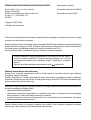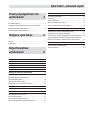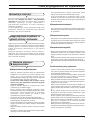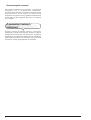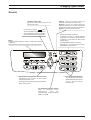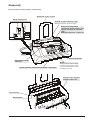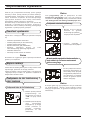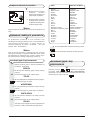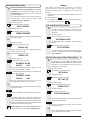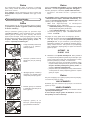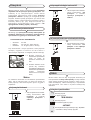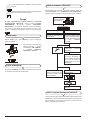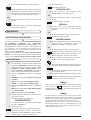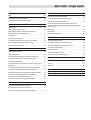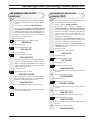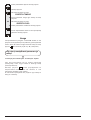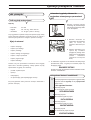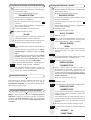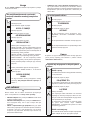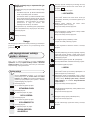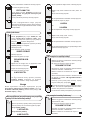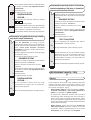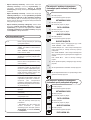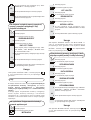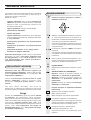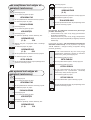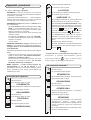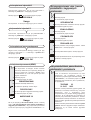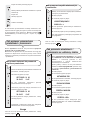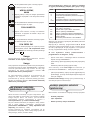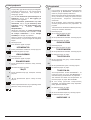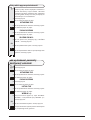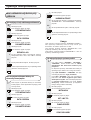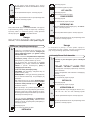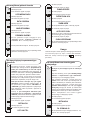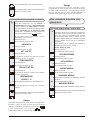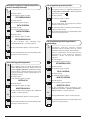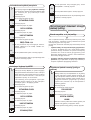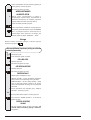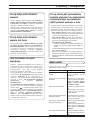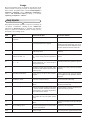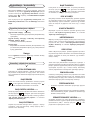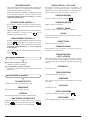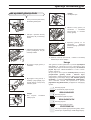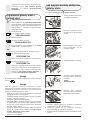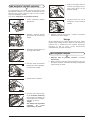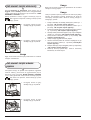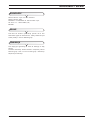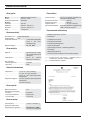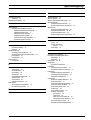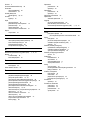INSTRUKCJE OBS£UGI
Ink Jet Fax
Fax-Lab 116

Producent zastrzega sobie prawo dokonywania modyfikacji produktu opisanego w niniejszych instrukcjach, w ka¿dym
momencie i bez koniecznoci uprzedzenia.
Niniejsze urz¹dzenie zosta³o zatwierdzone zgodnie z decyzj¹ 98/482/CE Rady d/s pod³¹czeñ europejskich jako terminal
pojedyñczy dla sieci analogicznych PSTN. Z uwagi na ró¿nice pomiêdzy sieciami w ró¿nych krajach, zatwierdzenie to
nie stanowi gwarancji prawid³owego dzia³ania we wszystkich terminalach sieci PSTN.
W razie problemów nale¿y skontaktowaæ siê przede wszystkim z dostawc¹ urz¹dzenia.
Producent owiadcza na w³asn¹ odpowiedzialnoæ, ¿e niniejszy produkt jest zgodny z
normami Dyrektywy 1999/05/CE (kompletna deklaracja dostêpna jest na stronie
internetowej www.olivettioffice.com, wybieraj¹c "Support", "Certifications", a nastêpnie
produkt).
Zgodnoæ ta zosta³a potwierdzona umieszczeniem znaku na produkcie.
Deklaracja kompatybilnoci sieci telefonicznej
Owiadcza siê, ¿e produkt zaprojektowany zosta³ do funkcjonowania we wszystkich sieciach krajów Wspólnoty
Europejskiej, Szwajcarii i Norwegii.
Ca³kowita kompatybilnoæ z sieciami poszczególnych krajów mo¿e zale¿eæ od parametrów krajowych softwareów,
odpowiednio skonfigurowanych dla produktu. W razie problemów przy sieciach EC PSTN nale¿y skontaktowaæ siê z
punktem obs³ugi technicznej w danym kraju.
Zwraca siê szczególn¹ uwagê na nastêpuj¹ce elementy, które mog¹ skompromitowaæ wy¿ej potwiedzon¹ zgodnoæ,
jak równie¿ le wp³ywaæ na osi¹gi produktu:
nieprawid³owe zasilanie elektryczne;
nieprawid³owa instalacja lub nieprawid³owe, czy niew³aciwe stosowanie, a w ka¿dym razie nie przestrzegaj¹c
zaleceñ podanych w instrukcjach obs³ugi za³¹czonych do produktu;
wymiana komponentów lub akcesoriów oryginalnych na inne, nie zatwierdzone przez konstruktora, lub wymiana
dokonana przez nieupowa¿niony personel.
Gniazdko cienne powinno byæ dostêpne i znajdowaæ siê w pobli¿u. W celu od³¹czenia urz¹dzenia od zasilania
elektrycznego, nale¿y od³¹czyæ wtyczkê kabla zasilania elektrycznego.
Copyright © 2005, Olivetti
Wszelkie prawa zastrze¿one
ZREALIZOWANO/OPUBLIKOWANO/WYPRODUKOWANO PRZEZ:
Olivetti Tecnost, S.p.A. con unico azionista
Gruppo Telecom Italia
Direzione e coordinamento di Telecom Italia S.p.A.
Via Jervis, 77 - 10015 IVREA (TO)
W£OCHY
Wydrukowano w Tajlandii
Kod instrukcji u¿ytkownika: 256633C
Data publikacji: Kwiecieñ 2005

Przed przyst¹pieniem do
u¿ytkowania 3
Konsultacja instrukcji ...................................................................... 3
Uwagi dotycz¹ce recyklizacji w ramach ochrony rodowiska ........... 3
Zalecenia dotycz¹ce bezpieczeñstwa ............................................. 3
O parametrach instalacji i konfiguracji ............................................. 4
Wstêpny opis faksu 5
Konsola .......................................................................................... 5
Komponenty .................................................................................. 7
Natychmiastowe
u¿ytkowanie 8
Zawartoæ opakowania 8
Miejsce instalacji 8
Pod³¹czenie do linii telefonicznej i sieci zasilania 8
Ustawienie niektórych parametrów 9
Jak ustawiæ jêzyk i kraj przeznaczenia............................................. 9
Jak zmieniæ jêzyk i kraj przeznaczenia............................................. 9
Jak ustawiæ datê i godzinê ............................................................ 10
Jak modyfikowaæ datê i godzinê ................................................... 10
Brakuje tylko nazwy i numeru faksu nadawcy ............................... 10
Przygotowanie do u¿ytkowania 11
Przesy³anie 13
Jakie dokumenty mo¿na stosowaæ................................................ 13
Jak przesy³aæ dokument ............................................................... 13
Jak przesy³aæ s³uchaj¹c tonów na linii............................................ 13
Jak przesy³aæ podnosz¹c s³uchawkê telefoniczn¹ .......................... 13
Odbiór 13
Jak wybraæ sposób odbioru .......................................................... 13
Odbiór rêczny............................................................................... 14
Odbiór automatyczny ................................................................... 14
Odbiór w ustawieniu "TEL/FAKS"................................................. 14
Odbiór z u¿yciem automatycznej sekretarki................................... 14
U¿ycie telefonu 15
Jak dzwoniæ przy u¿yciu szybkiej selekcji numeru .......................... 15
Jak dzwoniæ przy u¿yciu skróconej selekcji .................................... 15
Jak dzwoniæ przy u¿yciu przeszukiwania w rubryce telefonicznej ... 15
Jak przywo³aæ jeden z 20 ostatnich numerów, które zadzwoni³y,
lub jeden z 10 ostatnich numerów do których siê zadzwoni³o ........ 15
Kopiowanie 16
Jakie dokumenty mo¿na kopiowaæ ................................................ 16
Jak wykonaæ kopiê ....................................................................... 16
Spis treci - pierwsza czêæ


3
Przed przyst¹pieniem do u¿ytkowania
Konsultacja instrukcji
Instrukcje zosta³y podzielone zasadniczo na dwie czêci:
pierwsza czêæ "Wstêpny opis faksu" i "Natychmiastowe
u¿ytkowanie" dostarczaj¹ zarysowego opisu urz¹dzenia
faksowego, pozwalaj¹c na jego zainstalowanie i
natychmiastowe u¿ytkowanie, w ramach minimalnych
mo¿liwoci urz¹dzenia.
Po tej pocz¹tkowej fazie, mo¿na skonsultowaæ drug¹ czêæ
podrêcznika. Zawiera ona szczegó³owy opis urz¹dzenia
faskowego i jego licznych mo¿liwoci.
Uwagi dotycz¹ce recyklizacji w
ramach ochrony rodowiska
Nigdy nie wyrzucaæ faksu wraz z odpadami domowymi. Nale¿y
zasiêgn¹æ informacji w urzêdzie miejskim na temat mo¿liwoci
likwidacji zgodnie z normami w zakresie ekologii. Nale¿y
zawsze przestrzegaæ obowi¹zuj¹cych w tym zakresie
przepisów.
Kartonowe opakowanie, plastikowe elementy zawarte w
opakowaniu oraz czêci z których sk³ada siê faks mog¹ byæ
poddane recyklizacji wed³ug norm obowi¹zuj¹cych w danym
kraju w zakresie recyklizacji.
Zalecenia dotycz¹ce
bezpieczeñstwa
Niebezpieczeñstwo pora¿enia pr¹dem
Nigdy nie próbowaæ naprawiaæ faksu bez odpowiednich
kompetencji w tym zakresie: po usuniêciu obudowy mo¿na
naraziæ siê na ryzyko pora¿enia pr¹dem lub inne
niebezpieczeñstwa. Dlatego te¿ nale¿y zwróciæ siê wy³¹cznie
do wykwalifikowanego personelu technicznego.
W razie burzy nale¿y od³¹czyæ faks od pr¹du i od linii
telefonicznej, gdy¿ wy³adowanie elektryczne mog³oby
uszkodziæ urz¹dzenie.
Nigdy nie wylewaæ p³ynów na urz¹dzenie oraz unikaæ
wystawienia go na dzia³anie wilgoci.
W razie infiltracji cieczy wewn¹trz urz¹dzenia, nale¿y
natychmiast od³¹czyæ faks od zasilania elektrycznego i od linii
telefonicznej. Przed przyst¹pieniem do ponownego
u¿ytkowania nale¿y poddaæ go naprawie przez
wykwalifikowany personel techniczny.
Nie u¿ywaæ faksu w z³ych warunkach atmosferycznych.
Pod³¹czyæ faks wy³¹cznie do gniazdka zasilania elektrycznego
odpowiadaj¹cego obowi¹zuj¹cym normom.
W celu od³¹czenia wtyczki od gniazdka w cianie nie nale¿y
ci¹gn¹æ za przewód, lecz od³¹czyæ chwytaj¹c bezporednio
za wtyczkê.
Nigdy nie dotykaæ przewodu zasilania lub wtyczki mokrymi
rêkoma.
Nie zginaæ lub ciskaæ kabla zasilania elektrycznego. Nale¿y
trzymaæ go z dala od róde³ ciep³a.
Przed przyst¹pieniem do operacji oczyszczania, nale¿y
od³¹czyæ faks od gniazdka zasilania elektrycznego.
Przed przyst¹pieniem do u¿ytkowania faksu, nale¿y
sprawdziæ czy nie dozna³ uszkodzeñ, lub nie upad³. W takim
przypadku nale¿y poddaæ go kontroli przez wykwalifikowany
personel techniczny.
Niebezpieczeñstwo uduszenia
Faks i jego akcesoria owiniête s¹ w plastikowe opakowanie.
Nie nale¿y dopuciæ aby dzieci bawi³y siê materia³ami u¿ytymi
do opakowania.
Niebezpieczeñstwo po¿aru
Jeli planuje siê nie u¿ywaæ faksu przez d³u¿szy okres, zaleca
siê od³¹czyæ go od sieci zasilania: bêdzie mo¿na w ten sposób
unikn¹æ aby przypadkowe zak³ócenia lub wahania napiêcia
spowodowa³y uszkodzenie urz¹dzenia.
Niebezpieczeñstwo wypadku
Nale¿y umieciæ urz¹dzenie na stabilnej podstawie poziomej,
pozbawionej wibracji, tak aby zapobiec upadkom, które
mog³yby uszkodziæ urz¹dzenie lub spowodowaæ obra¿enia
osób.
Umieciæ przewód zasilania elektrycznego w taki sposób, aby
nie móg³ byæ on przez kogo przydepniêty lub zahaczony.
Nigdy nie pozwalaæ aby dzieci bawi³y siê faksem lub stosowa³y
go.
rodki ostro¿noci przy u¿ytkowaniu
Trzymaæ z dala od wody lub pary wodnej, od róde³ ciep³a,
oraz z dala od zapylonych miejsc. Nie wystawiaæ urz¹dzenia
na bezporednie dzia³anie s³oñca.
Unikaæ pozostawiania wokó³ urz¹dzenia ksi¹¿ek, dokumentów
lub innych przedmiotów, które mog³yby zredukowaæ
przestrzeñ konieczn¹ dla prawid³owej wentylacji.
Nale¿y stosowaæ faks wy³¹cznie przy temperaturze otoczenia
w granicach od 5°C do 35°C przy wspó³czynniku wilgotnoci
w granicach od 15% do 85%.
Nale¿y trzymaæ urz¹dzenie na wystarczaj¹cej odleg³oci od
innych urz¹dzeñ elektrycznych lub elektronicznych, które
mog³yby spowodowaæ interferencje, takie jak radio, telewizja
itp.
W razie spadku napiêcia lub braku zasilania, nie mo¿na
dokonywaæ lub otrzymywaæ po³¹czeñ telefonicznych, gdy¿
klawiatura numeryczna jest od³¹czona.
W razie zagro¿enia, jeli konieczne jest dokonanie po³¹czenia
telefonicznego, nale¿y u¿yæ homologowanego telefonu, który
bêdzie mo¿na pod³¹czyæ bezporednio do faksu (w krajach
gdzie jest to dozwolone) lub do ciennego gniazdka
pod³¹czenia do sieci telefonicznej.
Nale¿y pozostawiæ wystarczaj¹c¹ przestrzeñ przed otworem,
z którego wychodziæ bêd¹ przesy³ane lub otrzymywane strony,
tak aby nie upada³y one na pod³ogê.

4
Stosowanie zgodne z normami
Faks zosta³ zaprojektowany do przesy³ania i otrzymywania
dokumentów oraz do fotokopiowania dokumentów.
Urz¹dzenie mo¿e równie¿ byæ stosowane jako telefon. Ka¿de
inne zastosowanie nale¿y uwa¿aæ za niew³aciwe. W
szczególnoci nie powinno ono byæ pod³¹czane bezporednio
do linii ISDN. W takim przypadku gwarancja na urz¹dzenie
straci wa¿noæ.
O parametrach instalacji i
konfiguracji
Poniewa¿ wartoci parametrów instalacji i konfiguracji
obowi¹zuj¹ce w danym kraju mog¹ ulec zmianom z uwagi na
wymagania homologacyjne lub specyficzne wymagania
u¿ytkowników, nie zawsze wspomniane wartoci odpowiadaæ
bêd¹ wartociom podanym w instrukcjach: zaleca siê zatem
wydrukowaæ je przed przyst¹pieniem do modyfikacji.

5
Wstêpny opis faksu
Konsola
Komponuj¹ numer faksu lub telefonu.
Po wciniêciu na dlu¿ej ni¿ 1 sekundê wybieraj¹
automatycznie (po uprzednim zaprogramowaniu)
przydzielony mu numer telefonu lub faksu (funkcja
szybkiej selekcji).
Ustawiaj¹ jak¹kolwiek wartoæ numeryczn¹.
Wybieraj¹ cyfry i znaki alfanumeryczne podczas
wprowadzania numerów lub nazw.
Wskanik wietlny b³êdu
Sygnalizuje anomaliê funkcjonowania w fazie
przesy³ania lub odbioru.
Zapalony, oznacza, ¿e w pamiêci znajduj¹ siê
komunikaty lub promemoria ju¿ przes³uchane.
Migocz¹cy, oznacza, ¿e w pamiêci znajduj¹ siê
dokumenty, które jeszcze nie zosta³y wydrukowane
lub komunikaty, promemoria jeszcze nie przes³uchane.
Zgaszony, oznacza ¿e pamiêæ jest pusta.
Przy podniesionej s³uchawce, umo¿liwia
wstêp do specjalnych funkcji
udostêpnionych przez sieæ
telekomunikacyjn¹, zwanych REGISTER
RECALL (funkcja R).
Wybieraj¹ wartoci danego parametru "do przodu" i "do ty³u".
Przemieszczaj¹ kursor na "prawo" i na "lewo" podczas
wprowadzania numerów i nazw.
Umo¿liwiaj¹ wykonywanie funkcji automatycznej sekretarki.
Zobacz odnony rozdzia³.
Monitor
Z ciek³ych kryszta³ów sk³ada siê z dwóch linii o pojemnoci 16 znaków
na ka¿d¹ liniê.
Pokazywane s¹ na nim komunikaty instrukcyjne i komunikaty o b³êdach.
Po przyciniêciu przycisku
, nast¹pi
stopniowe zwiêkszanie siê g³onoci g³onika
a¿ do maksymalnego poziomu, a nastêpnie
ponowne ustawienie siê minimalnego poziomu.
Przy selekcji tonowej wysy³aj¹ ton
w linii dla specjalnych us³ug w sieci.
Wybieraj¹ specjalne znaki i symbole
"do ty³u" i "do przodu" podczas
ustawiania nazw.

6
Wyrzuca oryginal pozostawiony w mechanimie
automatycznego wprowadzania dokumentu
(ADF).
Gasi wskanik wietlny "
".
Doprowadza faks do stanu gotowoci.
Przerywa programowanie, przesy³anie, odbiór lub
kopiowanie w toku.
Uruchamia odbieranie.
Po skomponowaniu numeru faksu, uruchamia
przesy³anie (wy³¹cznie jeli orygina³ wprowadzony
jest do mechanizmu automatycznego wprowadzania,
ADF).
Potwierdza wybór menu i menu podrzêdnego,
parametrów i odpowiednich wartoci oraz uruchamia
przejcie do nastêpnego warunku.
Uruchamia kopiowanie (wy³¹cznie jeli orygina³
wprowadzony zosta³ do mechanizmu
automatycznego wprowadzania, ADF).
Umo¿liwia wybranie numeru telefonu lub faksu bez
podnoszenia sluchawki telefonicznej.
Wraz z przyciniêciem dwóch
klawiszy numerycznych (01-50)
wybiera automatycznie (po
uprzednim zaprogramowaniu)
przydzielony do niego numer
telefonu lub faksu.
Wymazuje b³êdne ustawienia.
Wprowadza opónienie (przerwa) podczas
bezporedniego wybierania numeru telefonu lub
faksu.
Pokazuje listê ostatnich 10 wybranych numerów
faksowych lub telefonicznych (po³¹czenia
wychodz¹ce) lub ostatnich 20 numerów
wchodz¹cych na które siê nie odpowiedzia³o
(po³¹czenia wchodz¹ce), niezale¿nie od
obecnoci dokumentu w mechanimie
automatycznego wprowadzania (ADF).
Reguluje rozdzielczoæ dokumentów do przesy³ania lub
skopiowania (wy³¹cznie z orygina³em wprowadzonym do
mechanizmu automatycznego wprowadzania, ADF).
Ustawia liniê w stan oczekiwania podczas rozmowy
telefonicznej (przy podniesionej s³uchawce).
Wprowadza do funkcji programowania.
Wybiera ró¿ne menu oraz menu
podrzêdne.

7
Komponenty
Na rysunku pokazane s¹ czêci zewnêtrzne i wewnêtrzne faksu.
Rozszerzenie korpus na papier
Wtyczki pod³¹czeniowe
Wbudowana s³uchawka
telefoniczna
Monitor
Pokazuje na dwóch liniach 16 znaków
na ka¿d¹ liniê: datê i godzinê, punkty
menu, komunikaty b³edowe, wartoci
rozdzielczoci i kontrastu.
Szufladka na papier standartowy (ASF)
Maksymalna pojemnoæ: 40 arkuszy 80 gr/m
2
Mechanizm automatycznego
wprowadzania dla dokumentów, które
maj¹ byæ przesy³ane lub kopiowane
(ADF)
Maksymalna pojemnoæ: 5 arkuszy A4
Konsola operatorska
Wyjcie orygina³ów i dokumentów odbieranych i kopiowanych
G³onik
Komora g³owicy
Tabliczka numeru seryjnego
urz¹dzenia (zobacz dno)
Czytnik optyczny

8
Natychmiastowe u¿ytkowanie
Dzia³ ten, jak ju¿ wspomniano wczeniej, oprócz ogólnych
informacji o faksie, opisuje procedury w zakresie instalacji i
natychmiastowego u¿ytkowania, wykorzystuj¹c miminalny
zakres mo¿liwoci urz¹dzenia. W celu maksymalnego
wykorzystania mo¿liwoci faksu nale¿y skonsultowaæ
poszczególne rozdzia³y opisuj¹ce te mo¿liwoci.
Poniewa¿ sekcja ta skonstruowana jest w taki sposób aby
stopniowo i systematycznie informowaæ czytelnika o
mo¿liwociach faksu, zalecamy konsultacjê poszczególnych
argumentów w podanym poni¿ej porz¹dku.
Zawartoæ opakowania
Oprócz faksu i niniejszych instrukcji w opakowaniu znajduj¹
siê:
Jednostka wprowadzania dokumentu.
Przewód pod³¹czeniowy do linii telefonicznej.
Przewód zasilania elektrycznego.
Wtyczka telefoniczna (jeli przewidziana).
Konfekcja zawieraj¹ca g³owicê do druku
monochromatycznego pierwszego wyposa¿enia.
S³uchawka telefoniczna.
Informacje na temat serwisu dla klientów.
Wa¿ne
Stosowanie nie oryginalnych g³owic spowoduje anulowanie
gwarancji na urz¹dzenie.
Miejsce instalacji
Ustawiæ faks na stabilnej p³aszczynie, tak aby zostawiæ wokó³
wystarczaj¹c¹ przestrzeñ dla obiegu powietrza.
Ustawiæ urz¹dzenie z dala od róde³ ciep³a, oraz zapylonych
i wilgotnych miejsc. Ponadto, nie wystawiaæ urz¹dzenia na
bezporednie dzia³anie s³oñca.
Pod³¹czenie do linii telefonicznej i
sieci zasilania
Pod³¹czenie faksu do linii telefonicznej
*
)
LINE
1
1. A. Wsadziæ ³¹cznik przewodu
pod³¹czeniowego linii
telefonicznej do wejcia
"LINE" na tylnej stronie
faksu.
B. Wsadziæ ³¹cznik lub wtyczkê
(jeli przewidziana)
znajduj¹ce siê po drugiej
stronie przewodu do
gniazdka (ciennego)
pod³¹czenia do linii
telefonicznej.
Wa¿ne
Faks przygotowany jest na pod³¹czenie do linii
telefonicznej pañstwowej. Jeli chce siê pod³¹czyæ
urz¹dzenie do linii prywatnej, nale¿y skonsultowaæ rozdzia³
"Jak skonfigurowaæ faks wed³ug charakterystyki linii".
Pod³¹czenie s³uchawki telefonicznej
2
1
1. Wsadziæ ³¹cznik przewodu
s³uchawki do gniazdka
oznaczonego tym symbolem
na tylnej stronie urz¹dzenia.
2. Umieciæ s³uchawkê w
przeznaczonym dla niej miejscu.
W razie spadku napiêcia lub braku zasilania
mo¿e okazaæ siê konieczne zastosowanie
telefonu awaryjnego
1
1. W celu pod³¹czenia telefonu
awaryjnego bezporednio do
faksu, nale¿y usun¹æ pokrywkê
nad gniazdkiem pod³¹czenia do
linii zewnêtrznej, a nastêpnie
wsadziæ do gniazdka ³¹cznik
telefonu awaryjnego.
Wa¿ne
W krajach gdzie tego typu pod³¹czenie nie jest dozwolone
(na przyk³ad Niemcy i Austria), nale¿y pod³¹czyæ telefon
awaryjny bezporednio do gniazdka ciennego dla linii
telefonicznej.

9
KRAJ KRAJ DO WYBORU
Algieria ALGERIA
Bliski Wschód MIDDLE EAST
Bonia BOSNIA
Bu³garia BULGARIA
Chorwacja CROATIA
Egipt EGYPT
Grecja EËËAÄA
Iran IRAN
Izrael ISRAEL
Maroko MOROCCO
Polska POLSKA
Republika Czeska CESKA REPUBLIKA
Republika Po³udniowej Afryki SOUTH AFRICA
Rosja RUSSIA
Rumunia ROMANIA
Serbia SERBIA
S³owacja SLOVENSKO
S³owenia SLOVENIA
Tunezja TUNISIA
Turcja TURKEY
Wêgry HUNGARY
5. W celu potwierdzenia ustawienia nacisn¹æ przycisk:
6. W celu zakoñczenia procedury nacisn¹æ przycisk:
Jak zmieniæ jêzyk i kraj
przeznaczenia
Nacisn¹æ przyciski + i powtórzyæ od pocz¹tku
procedurê "Jak ustawiæ jêzyk i kraj przeznaczenia"
pamiêtaj¹c o tym, aby potwierdziæ za ka¿dym razem dokonane
ustawienia przy u¿yciu przycisku
.
Pod³¹czenie faksu do sieci zasilania
*
)
1
1. A. Wsadziæ wtyczkê na koñcu
przewodu zasilania
elektrycznego do wejcia po
tylnej stronie urz¹dzenia.
B. Nastêpnie wsadziæ wtyczkê
na drugim koñcu przewodu
do gniazdka ciennego sieci
zasilania elektrycznego.
Wa¿ne
Wtyczka przewodu zasilania mo¿e ró¿niæ siê w zale¿noci od
kraju.
Ustawienie niektórych parametrów
Po pod³¹czeniu urz¹dzenia do sieci zasilania, faks
automatycznie dokonuje krótkiego testu w celu sprawdzenia
funkcjonowania komponentów, w wyniku którego na
monitorze pojawiaj¹ siê napisy: "AUTOMAT. 00" i pod
spodem "UST. DATY/GODZ.".
Wa¿ne
Jeli na monitorze pojawi siê oznaczenie jêzyka, w którym
pokazywane s¹ napisy, na przyk³ad "ENGLISH", nale¿y, przed
przyst¹pieniem do ustawienia daty i godziny, ustawiæ jêzyk i
kraj przeznaczenia (wed³ug nastêpuj¹cej procedury).
Jak ustawiæ jêzyk i kraj przeznaczenia
Monitor pokazuje jêzyk, w którym wywietlane s¹
komunikaty. Na przyk³ad:
ENGLISH
1. W celu wybrania ¿¹danego jêzyka, nale¿y nacisn¹æ
przyciski:
|/} Na monitorze pojawi siê na przyk³ad napis:
POLSKI
2. W celu potwierdzenia ustawienia nacisn¹æ przycisk:
Na monitorze pojawi siê napis:
WYBIERZ KRAJ
3. W celu potwierdzenia ustawienia nale¿y nacisn¹æ
przycisk:
Na monitorze pojawi siê nazwa kraju, na przyk³ad:
SOUTH AFRICA
4. W celu wybrania ¿¹danego kraju nale¿y nacisn¹æ
przyciski:
|/} Na monitorze pojawi siê na przyk³ad napis:
POLSKA
Jeli dany kraj nie znajduje siê na licie pokazanej na
monitorze, nale¿y skonsultowaæ poni¿sz¹ tabelê:

10
Jak ustawiæ datê i godzinê
Za pierwszym razem po pod³¹czeniu faksu do sieci
zasilania, lub za ka¿dym razem gdy pojawi siê
spadek napiêcia nale¿y ustawiæ datê i godzinê tak
jak opisano poni¿ej.
Po dokonaniu ustawienia data i godzina mog¹ byæ
modyfikowane, zobacz dalszy rodzia³ "Jak
modyfikowaæ datê i godzinê".
1. Nacisn¹æ przycisk:
Na monitorze pojawi siê napis:
DATA I GODZINA
2. Nacisn¹æ przycisk:
Na monitorze pojawi siê napis:
FORMAT:DD/MM/RR
3. jeli chce siê wybraæ inny format ni¿ pokazany, nale¿y
nacisn¹æ przyciski:
|/}
4. Nacisn¹æ przycisk:
Na monitorze pojawi siê napis:
FORMAT:24 H
5. W celu wybrania innego formatu godziny (12 godzin)
nale¿y nacisn¹æ przyciski:
|/} Na monitorze pojawi siê napis:
FORMAT:12 H
6. Nacisn¹æ przycisk:
Na monitorze pojawi siê napis:
DD/MM/RR HH:MM
25-05-05 11:23
7. W celu wprowadzenia nowej daty i godziny (np. 30-
05-05; 12:00) nacisn¹æ przyciski:
- Po ka¿dej wprowadzonej cyfrze kursor przemieszcza
siê na cyfrê nastêpn¹.
DD/MM/RR HH:MM
30-05-05 12:00
8. W celu przemieszczenia kursora na cyfry do
zmodyfikowania nale¿y nacisn¹æ przyciski:
|/}
9. Nastêpnie nale¿y wprowadziæ prawid³ow¹ cyfrê przy
u¿yciu przycisków:
-
10. W celu potwierdzenia ustawienia nacisn¹æ przycisk:
Procedura zmiany daty i godziny jest zakoñczona.
Nowa data i godzina zaktualizuj¹ siê automatycznie i
zostan¹ wydrukowane na ka¿dej przesy³anej stronie.
11. W celu doprowadzenia faksu do pocz¹tkowego stanu
gotowoci, nale¿y nacisn¹æ przycisk:
Stan gotowoci oznacza stan nieczynnoci faksu
i w tym trybie mo¿na dokonywaæ programowania.
Uwaga
Jeli wybra³o siê format czasu 12 godzinny, na monitorze
pojawi siê litera "p" (post meridiem) lub litera "a" (ante
meridiem). W celu przejcia z jednego formatu godziny do
drugiego:
1. Ustawiæ kursor przy u¿yciu przycisków
|/}, pod liter¹ do
modyfikacji.
2. Nacisn¹æ przycisk
.
3. Jeli pope³ni³o siê b³¹d lub chce siê przerwaæ procedurê w
toku, nale¿y nacisn¹æ przycisk
.
Jak modyfikowaæ datê i godzinê
Jeli data i godzina pokazane na monitorze nie s¹
prawid³owe, mo¿na zmodyfikowaæ je w ka¿dym
momencie.
1. Nacisn¹æ przycisk
a¿ na monitorze pojawi siê napis:
USTAWIENIA FAKSU
2. W celu potwierdzenia ustawienia nale¿y nacisn¹æ
przycisk:
Na monitorze pojawi siê napis:
DATA I GODZINA
Od tego momentu nale¿y przeprowadziæ operacje
opisane w poprzedniej procedurze "Jak ustawiæ
datê i godzinê".
Brakuje tylko nazwy i numeru faksu nadawcy
Po ustawieniu, nazwa (maks. 16 liter) i numer
(maks. 20 cyfr) pozostan¹ niezmienione a¿ do kolejnej
modyfikacji i bêd¹ widoczne na ka¿dej stronie
przesy³anej korespondencji.
1. Nacisn¹æ przycisk
a¿ pojawi siê na monitorze napis:
INSTALACJA
2. Nacisn¹æ przycisk:
Na monitorze pojawi siê napis:
UST. LINII TEL.
3. Nacisn¹æ przycisk
a¿ na monitorze pojawi siê napis:
NAZWA STACJI
4. Nacisn¹æ przycisk:
Na monitorze pojawi siê:
POD. SWOJ¥ NAZWÊ
_
5. W celu cyklicznego wyboru znaków danego klawisza
nale¿y nacisn¹æ przyciski:
-
6. W celu pozostawienia pustego miejsca nale¿y
nacisn¹æ przyciski:
|/}
7. W celu wprowadzenia do nazwy specjalnych symboli,
np. &., nale¿y nacisn¹æ przyciski:
-

11
1
2
8. Jeli wprowadzi³o siê b³êdne znaki, w celu ich
poprawienia nale¿y ustawiæ kursor na b³êdnym znaku
i nacisn¹æ przyciski:
|/}
9. Nastêpnie nale¿y wprowadziæ prawid³owy znak i
nacisn¹æ przyciski:
-
10. W celu kompletnego wymazania nazwy nale¿y
nacisn¹æ przycisk:
Na przyk³ad, w celu wprowadzenia imienia
"LARA":
A¿ do wybrania litery "L".
A¿ do wybrania litery "A".
A¿ do wybrania litery "R".
A¿ do wybrania litery "A".
11. W celu potwierdzenia imienia, nacisn¹æ przycisk:
Na monitorze pojawi siê napis:
NUMER TEL.
Teraz nale¿y wprowadziæ numer faksu wed³ug poni¿szej
procedury:
Jak ustawiæ numer faksu:
1. Nacisn¹æ przycisk:
Na monitorze pojawi siê napis:
PODAJ SWÓJ NUMER
_
2. W celu wprowadzenia numeru faksu, nale¿y nacisn¹æ
przyciski:
-
3. W celu pozostawienia pustego miejsca, nacisn¹æ
przyciski:
|/}
Jeli pope³ni³o siê b³¹d przy wpisywaniu, nale¿y
postêpowaæ wed³ug procedury jak przy wpisywaniu
nazwy.
Jeli podczas komponowania numeru chce siê
wprowadziæ miêdzynarodowy numer kierunkowy
nale¿y zamiast zer nacisn¹æ przycisk *; na monitorze
pojawi siê symbol "+".
4. W celu potwierdzenia numeru faksu, nacisn¹æ
przycisk:
5. W celu doprowadzenia faksu do pocz¹tkowego stanu
gotowoci, nale¿y nacisn¹æ przycisk:
Pozycja nazwy i numeru faksu:
Informacje, które tworz¹ nag³ówek przesy³anego
orygina³u (nazwa, numer faksu, data i godzina oraz
iloæ stron), mog¹ byæ otrzymywane przez odbiorcê
faksu:
- w zewnêtrznej strefie strony, tu¿ pod górnym
brzegiem arkusza;
lub
- w strefie wewn¹trznej strony, nieco ni¿ej ni¿ w
poprzednim przypadku.
Faks jest nastawiony do przesy³ania tych informacji
w wewnêtrznej strefie strony.
Jak zmianiæ pozycjê:
1. Nacisn¹æ przycisk
a¿ do momentu gdy na monitorze pojawi siê napis:
USTAWIENIA FAKSU
2. Nacisn¹æ przycisk:
Na monitorze pojawi siê napis:
DATA I GODZINA
3. Nacisn¹æ przycisk:
Na monitorze pojawi siê napis:
INNE USTAWIENIA
4. Nacisn¹æ przycisk
a¿ do momentu gdy na monitorze pojawi siê napis:
NAG£ÓWEK WEWN¥T.
5. W celu wyboru alternatywnego parametru nale¿y
nacisn¹æ przyciski:
|/} Na monitorze pojawi siê napis:
NAG£ÓWEK ZEWN¥T.
6. W celu potwierdzenia ustawienia, nale¿y nacisn¹æ
przycisk:
7. W celu doprowadzenia faksu do pocz¹tkowego stanu
gotowoci nale¿y nacisn¹æ przycisk:
Przygotowanie do u¿ytkowania
Za³adowanie papieru do druku
1. Wsadziæ szufladkê na papier
drukowy do przeznaczonego dla
niej schowka, lekko popychaj¹c
a¿ do zahaczenia szufladki.
2. Wzi¹æ pakiet arkuszy papieru i
wsadziæ go do ASF nie zginaj¹c
i nie wciskaj¹c na si³ê.

12
Wa¿ne
G³owica pierwszego wyposa¿enia umo¿liwia wydruk maks
80 stron*. Natomiast g³owice zakupione nastêpnie, o
wiêkszej wydajnoci, umo¿liwi¹ wydruk maks 450 stron*.
* W oparciu o Test Chart ITU-TS n.1 (pokrycie czerni
3,8%).
Po wsadzeniu g³owicy, zamkniêciu konsoli operatorskiej
i umieszczeniu na miejscu s³uchawki telefonicznej, faks
rozpocznie procedurê przywracania i kontroli dysz, która
zakoñczy siê w nastêpuj¹cy sposób:
druk testu diagnostycznego, na automatycznie
wprowadzonym arkuszu, zawieraj¹cy:
- numerowan¹ skalê do kontroli przep³ywu tuszu i obiegów
elektrycznych dysz g³owicy drukarskiej.
- zespó³ graficzno tekstowy w celu oceny jakoci druku.
na monitorze pojawi siê napis: "SPRAWD WYDRUK",
"1=EXIT 0=PONÓW".
Przyst¹piæ do oceny próbki druku w nastêpuj¹cy sposób:
1. Sprawdziæ, aby skala numerowana nie przedstawia³a przerw
oraz aby strefy czarne nie przedstawia³y bia³ych
poziomych liñ: w tych warunkach, potwierdzaj¹cych
prawid³owe wsadzenie oraz prawid³owe dzia³anie g³owicy,
nale¿y ustawiæ wartoæ 1. Faks powróci do pocz¹tkowego
stanu oczekiwania i bêdzie gotowy do u¿ytku. Na monitorze
pojawi siê napis:
AUTOMAT. 00
30-05-05 12:10
2. Natomiast w razie przerw lub bia³ych liñ, nale¿y ustawiæ 0
w celu powtórzenia przede wszystkim oczyszczenia dysz: jeli
ocena nowej próbka nadal jest niezadowalaj¹ca, nale¿y
ponownie powtórzyæ procedurê. Po zakoñczeniu:
jeli jakoæ druku wci¹¿ nie zadowala oczekiwañ, nale¿y
oczyciæ kontakty elektryczne tak jak opisano w sekcji "Jak
oczyciæ kontakty elektryczne g³owicy druku", w
rozdziale "Operacje konserwacyjne".
jeli jakoæ druku jest zadowalaj¹ca, nale¿y ustawiæ wartoæ
1. Faks powróci do stanu pocz¹tkowej gotowoci i bêdzie
gotowy do u¿ytku.
Wa¿ne
Gdy tusz znajduj¹cy siê w g³owicy bêdzie prawie wyczerpany,
na monitorze pojawi siê napis:
MA£O ATRAMENTU
Natomiast gdy tusz ca³kowicie siê wyczerpie, na monitorze
pojawi siê napis:
KONIEC ATRAMENTU
W celu wymiany g³owicy drukarskiej, skonsultowaæ rozdzia³
"Operacje konserwacyjne".
W celu zakupu nowych g³owic drukarskich, odnotowaæ
kod podany na koñcu instrukcji.
Wa¿ne
Przy uzupe³nianiu papieru (maks. 40 arkuszy) w szufladce
(ASF), nale¿y uwa¿aæ aby wsadziæ nowe arkusze pod a nie
ponad stare arkusze.
Dziêki pamiêci w któr¹ wyposa¿ony jest faks, mo¿liwe jest
otrzymywanie maksymalnie 19 stron, nawet gdy nie ma
papieru.
Jak wsadziæ g³owicê drukarsk¹
Wa¿ne
Nale¿y pamiêtaæ aby po zu¿yciu pierwszej g³owicy wymieniæ
j¹ wy³¹cznie na g³owice oryginalne (zobacz kod podany
na koñcu instrukcji).
Jeli po wsadzeniu g³owicy pojawi siê ponownie napis
"SPRAWD G£OWICE", nale¿y spróbowaæ wyj¹æ i ponownie
wsadziæ g³owicê wciskaj¹c j¹ nieco mocniej. Jeli znowu
pojawi siê ten sam napis, nale¿y wyci¹gn¹æ g³owicê i oczyciæ
kontakty elektryczne g³owicy i oprawy g³owicowej, zobacz "Jak
oczyciæ kontakty elektryczne g³owicy druku", w
rozdziale "Operacje konserwacyjne".
3
4
5
1. Po³o¿yæ s³uchawkê telefoniczn¹
i umieciæ j¹ na p³askim i
stabilnym pod³o¿u.
2. Odczepiæ i podnieæ konsolê
operatorsk¹ tak jak pokazuj¹
strza³ki.
3. Wyci¹gn¹æ g³owicê z konfekcji i
trzymaj¹c j¹ za obydwa brzegi
usun¹æ foliê chroni¹c¹ dyszki.
4. Wsadziæ g³owicê do osadzenia
z kontaktami skierowanymi do
komory g³owicy.
5. Popchn¹æ g³owicê a¿ do
klikniêcia, potwierdzaj¹cego
jego prawid³owe wsadzenie.

13
Przesy³anie
Wed³ug podanych poni¿ej schematów mo¿na natychmiast
u¿ytkowaæ faks do prostych operacji przesy³ania. Jeli
schematy te s¹ niewystarczaj¹ce, mo¿na zawsze
skonsultowaæ zamieszczony dalej rozdzia³ "Operacje
przesy³ania i odbioru" opisuj¹cy w szczegó³owy sposób
wszystkie mo¿liwe sposoby przesy³ania, jak równie¿ inne
procedury wyboru numeru adresata (procedura szybkiej i
skrótowej selekcji itp), przy których konieczne jest
odpowiednie zaprogramowanie faksu (zobacz "Jak
zaprogramowaæ selekcjê szybk¹ i skrócon¹").
Jakie dokumenty mo¿na stosowaæ
Wszelkiego typu przesy³anie mo¿e byæ dokonywane po
wsadzeniu dokumentu do mechanizmu automatycznego
wprowadzania oryginalnych dokumentów (ADF).
CHARAKTERYSTYKA DOKUMENTÓW
Szerokoæ 210 mm
D³ugoæ min. 105 mm - maks. 600 mm
Gramatura 70 - 90 gr/m
2
(maks. 5 arkuszy)
Przy dokumentach o innych wymiarach, nale¿y wykonaæ
fotokopiê orygina³u na arkuszu A4 lub arkuszu o
dopuszczonych wymiarach, a nastêpnie przes³aæ fotokopiê.
1
*
)
1. A. Wsadziæ dokument do
mechanizmu wprowadzania
(ADF) ze stron¹ do
przes³ania skierowan¹ do
do³u.
B. Umieciæ dokument w taki
sposób aby dok³adnie
przystawa³ do prawego boku
mechanizmu wprowadzania
(zobacz wskazówka
umieszczona na korpusie
faksu).
Wa¿ne
Po wsadzeniu dokumentu do mechanizmu wprowadzania
(ADF), jeli w przeci¹gu oko³o 1,5 minuty nie dokona siê
¿adnej operacji, faks automatycznie wyrzuci orygina³ z
urz¹dzenia.
Jak przesy³aæ dokument
Jak przesy³aæ s³uchaj¹c tonów na linii
1. Jeli nie wystarcza ten schemat,
nale¿y skonsultowaæ "Jak
przesy³aæ", w rozdziale
"Operacje przesy³ania i
odbioru".
Jak przesy³aæ podnosz¹c s³uchawkê telefoniczn¹
1. Jeli nie wystarcza ten schemat,
nale¿y skonsultowaæ "Jak
przesy³aæ", w rozdziale
"Operacje przesy³ania i
odbioru".
1. Jeli nie wystarcza ten schemat,
nale¿y skonsultowaæ "Jak
przesy³aæ", rozdzia³ "Operacje
przesy³ania i odbioru".
Odbiór
Mo¿na ustawiæ faks tak aby otrzymywa³ dokumenty od
korespondentów na cztery ró¿ne sposoby, do których mo¿na
wejæ wed³ug opisanej poni¿ej procedury: odbiór rêczny,
odbiór automatyczny, odbiór automatyczny z rozpoznaniem
typu po³¹czenia, oraz odbiór z u¿yciem automatycznej
sekretarki.
Jak wybraæ sposób odbioru
1. Nacisn¹æ przycisk
a¿ pojawi siê napis:
TRYB ODBIORU
2. Nacisn¹æ przycisk:
Na monitorze pojawi siê napis:
AUTOMAT.
3. W celu pokazania innych mo¿liwych opcji, "RÊCZNIE"
i "TEL/FAKS", nale¿y nacisn¹æ przyciski:
|/}

14
4. W celu potwierdzenia ustawienia, nale¿y nacisn¹æ
przycisk:
5. W celu doprowadzenia faksu do pocz¹tkowego stanu
gotowoci nale¿y nacisn¹æ przycisk:
Uwaga
W celu uruchomienia funkcji odbioru z u¿yciem
automatycznej sekretarki, nale¿y najpierw nagraæ
INFORMACJÊ (skonsultuj rozdzia³ "Sekretarka
telefoniczna"). Po nagraniu informacji, mo¿na wprowadziæ,
przy punkcie 3 opisanej powy¿ej procedury, opcjê "TAD/
FAKS" a nastêpnie potwierdziæ j¹ przy u¿yciu przycisku
.
Odbiór rêczny
Odbiór rêczny, gdy jeste obecny i mo¿esz osobicie
odbieraæ telefon.
Odbiór w ustawieniu "TEL/FAKS"
Dzia³anie faksu przy tym sposobie funkcjonowania zale¿y od
tego kto dzwoni oraz od obecnoci lub nieobecnoci
podczas odbioru. Mo¿e byæ w tym pomocny poni¿szy schemat:
1. Jeli powy¿szy schemat jest
niewystarczaj¹cy, nale¿y
skonsultowaæ "Jak odbieraæ",
w rozdziale "Operacje
przesy³ania i odbioru".
Odbiór automatyczny
Gdy jeste nieobecny lecz chcesz otrzymywaæ faksy. Funkcja
ta umo¿liwia ten sposób otrzymywania.
Odbiór z u¿yciem automatycznej sekretarki
Przy u¿yciu tego trybu odbioru, sekretarka odbiera po³¹czenie
telefoniczne, rejestruje ewentualne wiadomoci pozostawione
przez rozmówcê, i jeli chce on wys³aæ faks, ustawia faks na
odbiór przesy³anego dokumentu.
Gdy dzwoni FAKS.
Faks ustawia siê automatycznie
w trybie odbioru.
Rozmówca zadzwoni³ tylko w celu
rozmowy telefonicznej: po
zakoñczeniu rozmowy mo¿na
od³o¿yæ s³uchawkê.
Faks wydaje sygna³ akustyczny
trwaj¹cy 20 sekund (wartoæ
ustawiona). Na monitorze pojawia
siê napis "PODNIE
S£UCHAW.".
Gdy dzwoni TELEFON.
Up³yne³o 20 sekund bez
podniesienia s³uchawki
telefonicznej.
Faks ustawia siê automatycznie
do odbioru. Pozostanie w
gotowoci odbioru dokumentu
przez oko³o 30 sekund a
nastêpnie powróci do stanu
pocz¹tkowego.
Rozmówca powiadamia ¿e chce
przes³aæ dokument.
TEL/FAKS w³¹czony.
Po zaprogramowanej
iloci dzwonków.
Faks ustawia siê do odbioru
dokumentu.

15
U¿ycie telefonu
Po przyjêciu po³¹czenia telefonicznego w wyniku
podniesienia s³uchawki telefonicznej, mo¿na dysponowaæ
wszystkimi mo¿liwymi funkcjami telefonicznymi, które mo¿na
znaleæ w aparatach telefonicznych aktualnie dostêpnych na
rynku.
Wród nich zawarta jest równie¿ funkcja R (REGISTER
RECALL, któr¹ mo¿na uruchomiæ przy u¿yciu przycisku
),
daj¹cym dostêp do specjalnych funkcji operatora sieci
telefonicznej.
Mo¿na poza tym mieæ do dyspozycji nastêpuj¹ce funkcje:
Zadzwoniæ do innego abonenta telefonicznego przy u¿yciu
zaprogramowanej procedury szybkiej selekcji, szerzej opisanej
w poni¿szych punktach "Jak dzwoniæ przy u¿yciu szybkiej
selekcji numeru" oraz "Jak dzwoniæ przy u¿yciu
skróconej selekcji".
Przerwaæ tymczasowo rozmowê telefoniczn¹ naciskaj¹c
przycisk
(CZEKANIE). Rozmowa telefoniczna zostanie
przywrócona po ponownym naciniêciu tego samego
przycisku.
Jak dzwoniæ przy u¿yciu szybkiej selekcji
numeru
Nie wsadzaæ dokumentu do mechanizmu
automatycznego wprowadzania (ADF).
1. Nacisn¹æ przez ponad jedn¹ sekundê ¿¹dany przycisk
numeryczny (na przyk³ad
):
- Na monitorze pojawi¹ siê cyfry przydzielonego numeru
telefonicznego (zobacz "Jak zaprogramowaæ
selekcjê szybk¹ i skrócon¹ ", w rozdziale "Operacje
przesy³ania i odbioru"). Jeli zosta³a wprowadzona
do pamiêci nazwa adresata, na monitorze pojawi siê
równie¿ ta nazwa.
2. Po zakoñczeniu selekcji, jeli numer adresata jest
wolny, nale¿y podnieæ s³uchawkê i rozmawiaæ.
Na monitorze, u góry po prawej stronie, pojawia siê
czas trwania rozmowy telefonicznej w minutach i
sekundach.
Jak dzwoniæ przy u¿yciu skróconej selekcji
Nie wsadzaæ dokumentu do mechanizmu
automatycznego wprowadzania (ADF).
1. Podnieæ s³uchawkê aby przyj¹æ liniê.
Na monitorze pojawi siê napis:
ON LINE
u góry po prawej stronie pojawi siê czas trwania
rozmowy w minutach i sekundach.
2. Nacisn¹æ przycisk:
Na monitorze pojawi siê napis:
PO£¥CZENIE TEL.
KOD LUB Ñ Ò _
3. W celu wybrania kodu skróconej selekcji, na przyk³ad
, nacisn¹æ przyciski:
- Na monitorze pojawi¹ siê cyfry numeru telefonu
przydzielonego dla danego kodu (zobacz "Jak
zaprogramowaæ selekcjê szybk¹ i skrócon¹", w
rozdziale "Operacje przesy³ania i odbioru"). Jeli
zosta³a zapamiêtana równie¿ nazwa, na monitorze
pojawi sê nazwa adresata.
Po zakoñczeniu selekcji, jeli numer rozmówcy jest
wolny, mo¿na rozmawiaæ.
Jak dzwoniæ przy u¿yciu przeszukiwania w
rubryce telefonicznej
Nie wsadzaæ dokumentu do mechanizmu
automatycznego wprowadzania (ADF).
1. Podnieæ s³uchawkê aby przyj¹æ liniê.
Na monitorze pojawi siê napis:
ON LINE
a u góry po prawej stronie pojawi siê czas trwania
rozmowy w minutach i sekundach.
2. Nacisn¹æ przycisk:
Na monitorze pojawi siê napis:
PO£¥CZENIE TEL.
KOD LUB Ñ Ò _
3. W celu znalezienia numeru telefonu lub nazwy
rozmówcy do którego chce siê zadzwoniæ, nale¿y
nacisn¹æ przyciski:
|/}
4. W celu uruchomienia selekcji, nacisn¹æ przycisk:
Po zakoñczeniu selekcji, jeli numer rozmówcy jest
wolny, mo¿na rozmawiaæ.
Jak przywo³aæ jeden z 20 ostatnich numerów,
które zadzwoni³y, lub jeden z 10 ostatnich
numerów do których siê zadzwoni³o
Nie wsadzaæ dokumentu do mechanizmu
automatcznego wprowadzania (ADF).
1. Podnieæ s³uchawkê aby przyj¹æ liniê.
Na monitorze pojawi siê napis:
ON LINE
a u góry po prawej stronie widoczny bêdzie czas
trwania rozmowy w minutach i sekundach.
2. Nacisn¹æ przycisk:
Na monitorze pojawi sê:
PRZY. PO£¥CZENIE
3. W celu pokazania innej mo¿liwej opcji "WYCH.
PO£¥CZENIE", nacisn¹æ przyciski:
|/}

16
4. W celu potwierdzenia wyboru, nacisn¹æ przycisk:
5. W celu znalezienia, na licie ostatnich 20 po³¹czeñ
nieodebranych, lub na licie ostatnich 10 po³¹czeñ
dokonanych, numeru lub nazwy rozmówcy do którego
chce siê zadzwoniæ, nale¿y nacisn¹æ przyciski:
|/}
6. W celu uruchomienia selekcji, nale¿y nacisn¹æ
przycisk:
Po zakoñczeniu selekcji, jeli numer rozmówcy jest
wolny, mo¿na rozmawiaæ.
Kopiowanie
Jakie dokumenty mo¿na kopiowaæ
Tak jak przy przesy³aniu, równie¿ kopiowanie mo¿liwe jest
po wsadzeniu dokumentu do mechanizmu
automatycznego wprowadzania arkusza (ADF). Przed
przyst¹pieniem do dokonania fotokopii, nale¿y upewniæ siê
czy dokument zosta³ prawid³owo wprowadzony do
mechanizmu oraz czy spe³nia opisane wczeniej warunki
(zobacz rozdzia³ "Przesy³anie").
Nale¿y mieæ na uwadze, ¿e przy funkcji kopiowania mo¿na
wsadziæ do mechanizmu automatycznego wprowadzania
arkusza (ADF) tylko po jednej stronie za ka¿dym razem.
Jak wykonaæ kopiê
Jak wspomniano wczeniej, mo¿na stosowaæ faks
równie¿ jako fotokopiarkê. Uzyskany rezultat druku
zale¿y od typu kopi któr¹ chce siê uzyskaæ, "Kopia
normalna" lub "Kopia o wysokiej jakoci" oraz od
wartoci kontrastu i rozdzielczoci, które mo¿na
wybraæ przed uruchomieniem funkcji kopiowania.
1. Wybierz typ kontrastu w oparciu o nastêpuj¹ce
kryteria:
NORMALNY, jeli orygina³ nie jest ani za jasny ani
za ciemny.
JASNY, jeli orygina³ jest szczególnie ciemny.
CIEMNY, jeli orygina³ jest szczególnie jasny.
2. Wybierz typ rozdzielczoci w oparciu o nastêpuj¹ce
kryteria:
TEKST, jeli orygina³ zawiera tekst dobrze czytelny
lub o prostej grafice.
FOTO, jeli orygina³ zawiera zacienienia.
3. Wsadziæ orygina³ do mechanizmu automatycznego
wprowadzania (ADF).
Na monitorze pojawi siê na górnej linii:
DOKUMENT GOTOWY
a na dolnej, wartoæ wyjciowa przewidzianego
kontrastu: "NORMALNY".
4. Nacisn¹æ przycisk:
Na monitorze pojawi¹ siê przewidziane wartoci
wyjciowe reprodukcji, kontrastu i rozdzielczoci:
odpowiednio, 100%, NORMALNY i TEKST. Ponadto,
pokazany zostanie ustawiony numer kopii (1).
5. Nacisn¹æ przycisk:
Na monitorze pojawi siê:
KOPIA:WYS. JAKO.
6. W celu pokazania innej dostêpnej opcji,
"KOPIA:NORMAL", nacisn¹æ przyciski:
|/}
7. W celu potwierdzenia wyboru, nale¿y nacisn¹æ
przycisk:
Na monitorze pojawi siê napis:
ZOOM:100%
8. W celu wyboru innych dostêpnych wartoci
reprodukcji, "140%", "70%" lub "50%", nacisn¹æ
przyciski:
|/}
9. W celu potwierdzenia wyboru, nacisn¹æ przycisk:
Na monitorze pojawi siê napis:
KONTRAST:NORMAL
10. W celu pokazania pozosta³ych dwóch dostêpnych
typów kontrastu, "KONTRAST: JASNY" lub
"KONTRAST: CIEMNY", nacisn¹æ przyciski:
|/}
11. W celu potwierdzenia wyboru, nacisn¹æ przycisk:
Na monitorze pojawi¹ siê wybrane wartoci. Teraz
mo¿na wybraæ ¿¹dany typ rozdzielczoci, oraz
ustawiæ numer kopii, które chce siê wykonaæ.
12. W celu wybrania ¿¹danego typu rozdzielczoci,
"TEKST" lub "FOTO", nacisn¹æ przycisk:
13. W celu wykonania wiêcej ni¿e jednej kopii (maks. 9),
wprowadziæ ¿¹dany numer przy u¿yciu przycisków:
-
14. W celu wykonania pojedyñczej kopii, przejæ od razu
do nastêpnego punktu.
15. W celu uruchomienia kopiowania, nacisn¹æ przycisk:
Faks zacznie skanerowaæ dokument. Po zakoñczeniu
skanowania, faks rozpocznie kopiowanie.
Uwaga
Jeli chce siê przerwaæ kopiowanie w toku, nale¿y nacisn¹æ
dwa razy przycisk
: pierwszy raz w celu wyrzuenia
orygina³u z ADF, a drugi raz w celu doprowadzenia faksu do
pocz¹tkowego stanu gotowoci.
Uwaga
W celu wykonania powiêkszeñ lub zmniejszeñ, nale¿y
pamiêtaæ aby umieciæ orygina³ w taki sposób, aby przylega³
dok³adnie do prawego boku p³aszczyzny wprowadzania
(zobacz wskazówka umieszczona na korpusie faksu).
Maksymalna szerokoæ druku wynosi 204 mm natomiast
maksymalna d³ugoæ 282 mm. Maksymalne pole nie
wydrukowywalne wynosi po prawej i po lewej stronie 4 mm,
u góry 3 mm i u do³u 14 mm.

Jak skonfigurowaæ faks wed³ug charakterystyki
linii 19
Jak pod³¹czyæ faks do linii publicznej ............................................. 19
Jak pod³¹czyæ faks do linii prywatnej (PBX) ................................... 19
Operacje przesy³ania i odbioru 21
Jak przesy³aæ................................................................................ 21
Jakie orygina³y mo¿na u¿ywaæ ...................................................... 21
Jak wsadzaæ oryginalny dokument do mechanizmu
automatycznego wprowadzania (ADF) ........................................ 21
Jak odbieraæ ................................................................................ 24
Jak wybraæ sposób odbioru .......................................................... 24
Co zrobiæ aby otrzymywaæ w ró¿nych trybach odbioru .................. 24
Jak zaprogramowaæ selekcjê szybk¹ i skrócon¹ ............................ 25
Jak drukowaæ raporty i listy ........................................................... 27
Sekretarka telefoniczna 30
Jak uruchomiæ sekretarkê ............................................................. 30
Konsola sekretarki ........................................................................ 30
Jak modyfikowaæ kod wstêpu do sekretarki telefonicznej ............... 31
Jak wymazaæ kod wstêpu do sekretarki telefonicznej .................... 31
Odpowied i promemoria ............................................................. 32
Jak zaprogramowaæ czas trwania promemoria i nagrywanych
wiadomoci .................................................................................. 33
Jak przes³uchiwaæ pozostawione wiadomoci i promemoria .......... 33
Jak wymazaæ przes³uchane wiadomoci i promemoria.................. 34
Jak przenieæ wiadomoci i promemoria na oddalony telefon ....... 34
Jak sterowaæ sekretarkê telefoniczn¹ na odleg³oæ ....................... 35
Funkcje specjalne sekretarki telefonicznej ..................................... 35
Jak wydrukowaæ parametry konfiguracji sekretarki ....................... 37
Operacje skomplikowane 38
Inne ustawienia u¿yteczne przy odbiorze ...................................... 38
Inne ustawienia przydatne przy przesy³aniu .................................. 41
Jak otrzymywaæ dokument stosuj¹c metodê polling ...................... 43
Problemy i rozwi¹zania 45
Co siê dzieje jeli zabraknie napiêcia ............................................ 45
Co siê dzieje jeli zabraknie papieru lub tuszu ............................... 45
Jeli transmisja ma wynik negatywny ............................................ 45
Co siê stanie jeli wprowadzony zostanie dokument do
mechanizmu automatycznego wprowadzania (ADF) podczas
wydruku w toku ............................................................................ 45
Ma³e usterki ................................................................................. 45
Kody b³êdów ................................................................................ 46
Sygnalizacje i komunikaty ............................................................. 47
Operacje konserwacyjne 49
Jak wymieniæ g³owicê druku .......................................................... 49
Przywrócenie g³owicy druku i kontrola dysz................................... 50
Jak oczyciæ kontakty elektryczne g³owicy druku ............................ 50
Jak oczyciæ czytnik optyczny ........................................................ 51
Jak oczyciæ korpus ...................................................................... 51
Jak usuwaæ zaciête dokumenty .................................................... 52
Jak usuwaæ zaciête arkusze papieru ............................................. 52
Konstruktor i serwis 53
Konstruktor .................................................................................. 53
Serwis.......................................................................................... 53
Gwarancja ................................................................................... 53
Dane techniczne 54
Spis analityczny 55
Spis treci - druga czêæ

Strona się ładuje...
Strona się ładuje...
Strona się ładuje...
Strona się ładuje...
Strona się ładuje...
Strona się ładuje...
Strona się ładuje...
Strona się ładuje...
Strona się ładuje...
Strona się ładuje...
Strona się ładuje...
Strona się ładuje...
Strona się ładuje...
Strona się ładuje...
Strona się ładuje...
Strona się ładuje...
Strona się ładuje...
Strona się ładuje...
Strona się ładuje...
Strona się ładuje...
Strona się ładuje...
Strona się ładuje...
Strona się ładuje...
Strona się ładuje...
Strona się ładuje...
Strona się ładuje...
Strona się ładuje...
Strona się ładuje...
Strona się ładuje...
Strona się ładuje...
Strona się ładuje...
Strona się ładuje...
Strona się ładuje...
Strona się ładuje...
Strona się ładuje...
Strona się ładuje...
Strona się ładuje...
Strona się ładuje...
Strona się ładuje...
Strona się ładuje...
Strona się ładuje...
Strona się ładuje...
Strona się ładuje...
Strona się ładuje...
-
 1
1
-
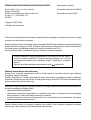 2
2
-
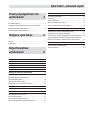 3
3
-
 4
4
-
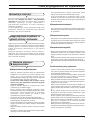 5
5
-
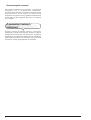 6
6
-
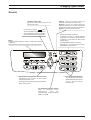 7
7
-
 8
8
-
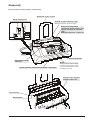 9
9
-
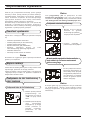 10
10
-
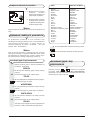 11
11
-
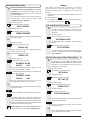 12
12
-
 13
13
-
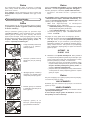 14
14
-
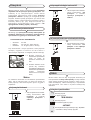 15
15
-
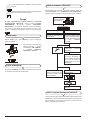 16
16
-
 17
17
-
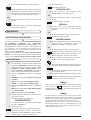 18
18
-
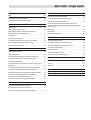 19
19
-
 20
20
-
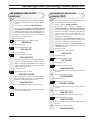 21
21
-
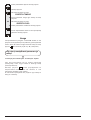 22
22
-
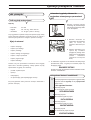 23
23
-
 24
24
-
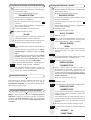 25
25
-
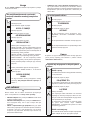 26
26
-
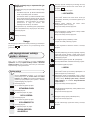 27
27
-
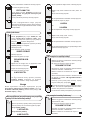 28
28
-
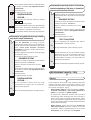 29
29
-
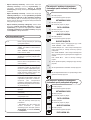 30
30
-
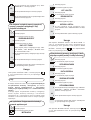 31
31
-
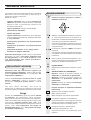 32
32
-
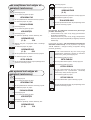 33
33
-
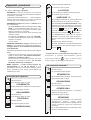 34
34
-
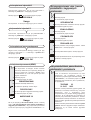 35
35
-
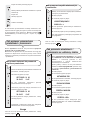 36
36
-
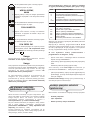 37
37
-
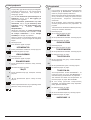 38
38
-
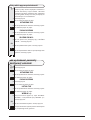 39
39
-
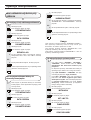 40
40
-
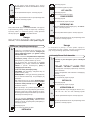 41
41
-
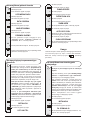 42
42
-
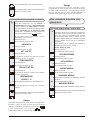 43
43
-
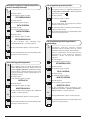 44
44
-
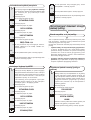 45
45
-
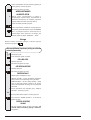 46
46
-
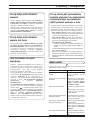 47
47
-
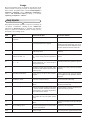 48
48
-
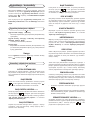 49
49
-
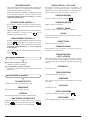 50
50
-
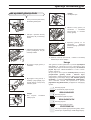 51
51
-
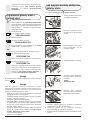 52
52
-
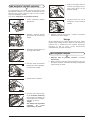 53
53
-
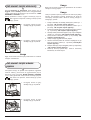 54
54
-
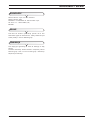 55
55
-
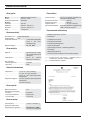 56
56
-
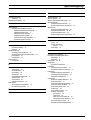 57
57
-
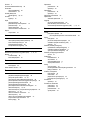 58
58
-
 59
59
-
 60
60
-
 61
61
-
 62
62
-
 63
63
-
 64
64
Powiązane artykuły
Inne dokumenty
-
Panasonic UF6300 Instrukcja obsługi
-
Philips SE3301S/53 Skrócona instrukcja obsługi
-
Samsung SGH-R210EA Instrukcja obsługi
-
Samsung SGH-R200LB Instrukcja obsługi
-
Samsung SGH-A400LA Instrukcja obsługi
-
Samsung SGH-A300SA Instrukcja obsługi
-
Philips SE3301S/53 Instrukcja obsługi
-
LG S5200.APOLRK Instrukcja obsługi
-
Philips VOIP3212S/01 Skrócona instrukcja obsługi
-
Panasonic KXT7735 Instrukcja obsługi